Selamat malam Sobat sekalian :)
pada postingan pertama ini sebenarnya di khususkan kepada teman-teman sekelas saya dalam bangku perkuliahan Ketika mengirim file keluar sebuah pemberitahuan sewaktu melampirkan sebuah file, untuk lebih jelas silahkan lihat gambar dibawah ini :
Yang pertama Jenis file yang tidak dapat dikirim atau diterima.
Alasannya....
Sebagai langkah pengamanan guna mencegah kemungkinan terkena virus, Gmail tidak mengizinkan Sobat mengirim atau menerima file berisi program (seperti file yang namanya diakhiri .exe). File semacam itu bisa berisi kode berbahaya yang dapat mengunduh perangkat lunak berbahaya ke komputer Sobat. Selain itu, Gmail tidak mengizinkan Sobat untuk mengirim atau menerima file rusak, yaitu file yang tidak berfungsi dengan baik.
Sobat tidak dapat mengirim atau menerima jenis file berikut:
untuk mendaftar silahkan mengklik link ini https://db.tt/7aKDjl7s
Disini saya melewati step by step pendaftaran akun di Dropbox karna saya yakin sobat bisa dengan mudah untuk mendafatkannya, Selanjutnya untuk uploud file di dropbox,
Silahkan masuk kedalam halaman utama dropbox:
Atau jika sobat mempunya akun di Yahoo mail, sobat tidak perlu lagi capek-capek untuk melakukan instruksi diatas (melalui dropbox) :v
pada postingan pertama ini sebenarnya di khususkan kepada teman-teman sekelas saya dalam bangku perkuliahan Ketika mengirim file keluar sebuah pemberitahuan sewaktu melampirkan sebuah file, untuk lebih jelas silahkan lihat gambar dibawah ini :
untuk mengetahui permasalahan tersebut sebenarnya cukup mudah, dengan mengklik Teks bewarna biru (Bantuan) maka kita akan tahu apa sebenarnya masalah yang sedang kita temuka disini.
Yang pertama Jenis file yang tidak dapat dikirim atau diterima.
Alasannya....
Sebagai langkah pengamanan guna mencegah kemungkinan terkena virus, Gmail tidak mengizinkan Sobat mengirim atau menerima file berisi program (seperti file yang namanya diakhiri .exe). File semacam itu bisa berisi kode berbahaya yang dapat mengunduh perangkat lunak berbahaya ke komputer Sobat. Selain itu, Gmail tidak mengizinkan Sobat untuk mengirim atau menerima file rusak, yaitu file yang tidak berfungsi dengan baik.
Sobat tidak dapat mengirim atau menerima jenis file berikut:
.ade, .adp, .bat, .chm, .cmd, .com, .cpl, .exe, .hta,
.ins, .isp, .jar, .jse, .lib, .lnk, .mde, .msc, .msp, .mst, .pif, .scr,
.sct, .shb, .sys, .vb, .vbe, .vbs, .vxd, .wsc, .wsf, .wsh
Pesan berisi jenis file yang tercantum di atas akan dipentalkan
kembali dan dikembalikan ke pengirim secara otomatis. Gmail tidak akan
menerima jenis file tersebut walau dikirim dalam bentuk zip. Berikut ini
beberapa contoh bentuk zip:
.zip, .tar, .tgz, .taz, .z, .gz, .rar
Dan untuk pemecahan masalahnya sobat dapat menggunakan fasilitas uploud file dari Dropboxuntuk mendaftar silahkan mengklik link ini https://db.tt/7aKDjl7s
Disini saya melewati step by step pendaftaran akun di Dropbox karna saya yakin sobat bisa dengan mudah untuk mendafatkannya, Selanjutnya untuk uploud file di dropbox,
Silahkan masuk kedalam halaman utama dropbox:
Next...
Silahkan Klik Pilih File :
Next...
Selanjutnya silahkan cari lokasi file sobat dan tekan tombol open.
Next...
Silahkan tunggu beberapa saat dan jika selesai silahkan klik tombol Share
Next...
Gambar dibawah ini adalah lanjutan dari tombol Share, lalu silahkan copy Link yang sudah di seleksi, untuk lebih jelas mohon perhatikan gambar.
Nahhh untuk selanjutnya sobat hanya perlu melampirkan link sobat tersebut di pesan baru,
seperti contoh di bawah ini :
seperti contoh di bawah ini :
Atau jika sobat mempunya akun di Yahoo mail, sobat tidak perlu lagi capek-capek untuk melakukan instruksi diatas (melalui dropbox) :v
Sekian dan Terima Kasih :)
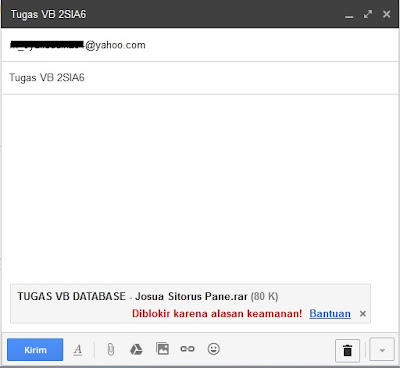






7 komentar
komentarSepi =D
ReplyNicepost :)
Reply^_^ Thanks Brott
ReplyKetemu nih solusinya :D
ReplyMakasih atas kunjungannya gan :)
ReplyAlah.
ReplyKalo ini mah gue pun tau congek
bagus (y) nih ane kasih nasi basi :v
Reply